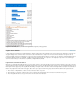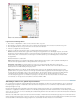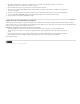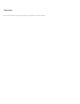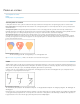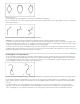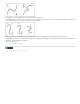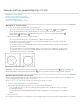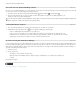Operation Manual
Tekenen met het gereedschap Potlood
Naar boven
Naar boven
Tekenen met het gereedschap Potlood
Paden bewerken met het gereedschap Potlood
Opties voor gereedschap Potlood
Tekenen met het gereedschap Potlood
Het gereedschap Potlood werkt in Adobe Illustrator en in InDesign vrijwel op dezelfde manier. U kunt met dit gereedschap net als met een gewoon
potlood open en gesloten paden tekenen. Dit gereedschap is vooral geschikt als u schetsen maakt of als u wilt dat uw werk eruit ziet alsof het met
de hand is getekend. Als u een pad hebt getekend, kunt u het indien nodig ook weer onmiddellijk wijzigen.
Terwijl u met het gereedschap Potlood aan het tekenen bent, worden er ankerpunten geplaatst. U kunt niet bepalen waar ze worden geplaatst. U
kunt de ankerpunten echter wel aanpassen als het pad eenmaal is voltooid. Hoeveel ankerpunten er worden geplaatst, is afhankelijk van de lengte
en de complexiteit van het pad en van de tolerantie-instellingen in het voorkeurendialoogvenster voor het gereedschap Potlood. Met deze
instellingen bepaalt u hoe gevoelig het gereedschap Potlood reageert op de bewegingen van uw muis of de pen van het schrijftablet.
Als u een video wilt bekijken over het tekenen met het gereedschap Potlood in Illustrator, gaat u naar www.adobe.com/go/vid0039_nl.
Vrije-vormpaden tekenen met het gereedschap Potlood
1. Selecteer het gereedschap Potlood .
2. Plaats het gereedschap op de positie waar het pad moet beginnen en sleep om het pad te tekenen. Het gereedschap Potlood
geeft een kleine x weer waarmee een vrije-vormpad wordt aangeduid.
Tijdens het slepen wordt de aanwijzer gevolgd door een gestippelde lijn. Ankerpunten worden aan beide uiteinden van het
pad en op meerdere plaatsen langs het pad weergegeven. Het pad neemt de huidige lijn- en vullingkenmerken over en blijft
standaard geselecteerd.
Gesloten paden tekenen met het gereedschap Potlood
1. Selecteer het gereedschap Potlood.
2. Plaats het gereedschap op het punt waar het pad moet beginnen en sleep om een pad te tekenen.
3. Houd tijdens het slepen Alt (Windows) of Option (Mac OS) ingedrukt. Het gereedschap Potlood geeft een kleine cirkel weer
(en in InDesign ook een effen gummetje) om aan te geven dat u een gesloten pad maakt.
4. Als het pad de gewenste grootte en vorm heeft, laat u de muisknop los (houd de toets Alt of Option ingedrukt). Laat Alt of
Option pas los als het pad is gesloten.
U hoeft de cursor niet op het beginpunt van het pad te plaatsen om een gesloten pad te maken. Als u de muisknop loslaat op
een andere locatie, sluit het gereedschap Potlood de vorm door de kortst mogelijke lijn terug naar het oorspronkelijke punt te
trekken.
Paden bewerken met het gereedschap Potlood
U kunt elk pad bewerken met het gereedschap Potlood en vrije-vormlijnen en -vormen aan elke vorm toevoegen.
Lijnen en vormen aan een pad toevoegen met het gereedschap Potlood
1. Selecteer een bestaand pad.
2. Selecteer het gereedschap Potlood.
3. Plaats de punt van het potlood op een eindpunt van het pad.
U bent dicht genoeg bij het eindpunt als de kleine x naast de potloodpunt verdwijnt.
4. Sleep om het pad verder te tekenen.
Twee paden met elkaar verbinden met het gereedschap Potlood
1. Selecteer beide paden (houd Shift ingedrukt en klik of sleep een kader rond de twee paden met het selectiegereedschap).
2. Selecteer het gereedschap Potlood.
3. Plaats de aanwijzer op de plaats waar u wilt beginnen op het ene pad en sleep de aanwijzer naar het andere pad.